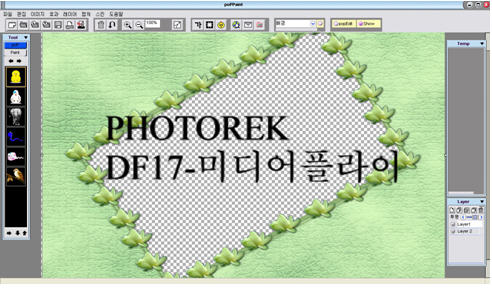POP PAINT을 이용한 JPG 파일 만들기
- 우선 소프트웨어를 본사 다운로드 창에서 다운 받아 설치 합니다.
- 작업을 할 캔버스를 만듭니다. 파일메뉴에서 새로만들기 메뉴를 클릭합니다.
- 화면에서 가로x세로의 픽섹을 지정합니다. 8인치에서 10.4인치 제품은 가로 800x600으로 설정 하시고 12인치에서 15인치 제품은 1024x768로 설정합니다. 17인치~19인치 제품은 1280x1024, 20인치~21인치 제품은 1600x1200으로 설정합니다.
- 해상도의 설정은 높을 수록 이미지의 파일 크기가 커집니다. 인쇄용의 작업은 해상도가 200정도 필요하며 그외 일반 전자액자용은 120정도면 충분합니다.
- 모니터의 화면에서 캔버스의 보이기 배율 비율은 메뉴 이이콘 중 돋보기 모양의 +와 – 아이콘을 이용해 조정 할 수 있으며 옆의 메뉴에서 직접 숫자를 넣어 조정 하실 수도 있습니다.
- 좌측의 Tool박스에서 원하는 pop버튼을 누르시면 수백 가지의 클립아트가 보입니다. 원하는 클립아트를 좌/우 화살표 버튼을 이용해 찾아서 누르면 하단에 추가 클립아트가 나타납니다. 마우스로 클립아트를 클릭 후 마우스를 캔버스에 가져다 놓고 클릭하면 클립아트 그림이 캔버스에 그려집니다. 마우스를 캔버스에서 클릭 후 끌면 자동으로 순차적으로 클립아트가 그려집니다. 좌측의 크기조절버튼을 이용해 클립아트의 크기 및 기타 여려가지 설정을 하실 수 있습니다.
- 글자입력은 상단의 “가” 라고 쓰여 있는 글자입력 버튼을 이용해 글자를 입력하세요.
- 작업이 끝나면 파일메뉴의 다른 이름저장에서 JPG파일형식으로 저장합니다.